

 
Помощь сайту | Donate
Поиск по сайту
Вход на сайт
Меню
     Форум NoWa.cc Форум NoWa.cc На главную На главную • Программы • Программы • Релизы • Релизы • Наборы AIO • Наборы AIO • ОС • ОС • Мобила • Мобила • Игры • Игры • Видео • Видео • Музыка • Музыка • Книги • Книги • Аудиокниги • Аудиокниги • Оформление • Оформление • Photoshop • Photoshop • Юмор • Юмор • Новости • Новости • Железо • Железо • Разное • РазноеПоследние комментарии
 09:46 | diim 09:46 | diim 18:57 | diim 18:57 | diim 16:19 | Assur 16:19 | Assur 15:58 | Pepa112 15:58 | Pepa112 21:17 | Trashman 21:17 | Trashman 12:57 | mxhxbug 12:57 | mxhxbug 07:20 | Haul2006 07:20 | Haul2006 19:15 | Carhel 19:15 | Carhel 16:53 | mrjok 16:53 | mrjok 09:17 | m4657 09:17 | m4657 03:20 | Haul2006 03:20 | Haul2006 16:36 | eduard33 16:36 | eduard33 14:52 | tinbin 14:52 | tinbin 08:05 | m4657 08:05 | m4657 17:32 | marlon 17:32 | marlon 16:13 | tinbin 16:13 | tinbin 13:31 | rory13 13:31 | rory13 13:48 | marlon 13:48 | marlon 12:10 | l0kid 12:10 | l0kid 14:38 | gofra 14:38 | gofraЗаказ рeклaмы
Купите у нас рекламу ! Your advertising could be here ! E-mail для связи: 
Партнёры
Для вас работают
 diim (админ) diim (админ) brodyga (админ) brodyga (админ) marlon marlon leteha leteha Ledworld Ledworld Mansory1 Mansory1 Masarat Masarat manivell17 manivell17 Sanchezzz Sanchezzz sibius777 sibius777 Sergv Sergv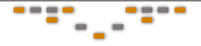 |
  Новость от: diim
Просмотров: 2993
 1. Ускорение выведения на экран меню и списков. 1. Ускорение выведения на экран меню и списков.2. Удаление файла подкачки при 512 и более мегабайт ОЗУ. 3. Отключение кэширования динамических библиотек (DLL). 4. Отключение Error Reporting 5. Отключения сообщений о сокращении свободного места на жестких дисках. 6. Отключение индексирования файлов. 7. Очистка файла подкачки перед выключением компьютера. 8. Освобождение канала (bandwidth), зарезервированного за сервисом QoS 9. Отключение заданий по расписанию (scheduled tasks). 10. Изменение директории, которую MSIE использует по умолчанию для загрузки файлов. 1. Ускорение выведения на экран меню и списков. Томительные паузы раздражают больше всего при выборе опции All Programs из стартового меню, а также при раскрытии закладок в браузере. Ликвидация этих задержек провидится так: Запускается редактор реестра (Regedit) Находится ключ HKEY_CURRENT_USER \ Control Panel\ Desktop Выбирается опция MenuShowDelay в правом окне Из контекстного меню выбирается Modify и устанавливается значение 0 Перезагружается компьютер 2. Удаление файла подкачки при 512 и более мегабайт ОЗУ. Это как раз мой случай. Пожалуй, это самый эффектный способ просто физически ощутить ускорение работы компьютера. Для этого: Из контекстного меню иконки My Computer на рабочем столе выбирается Properties Далее - Advanced - Settings - Advanced В разделе, описывающем виртуальную память (virtual memory) устанавливается опция No Paging File. Если очень боязно, то можно поставить что-нибудь символическое, например, 50 Мб. 3. Отключение кэширования динамических библиотек (DLL). После того, как приложение завершило работу, 'диэлэльки', используемые им, еще какое-то время продолжают висеть в памяти. Меня лично это раздражает, поскольку противоречит перфекционистской природе. Отключается кэш динамических библиотек таким образом: В реестре находится ключ HKEY_LOCAL_MACHINE \ SOFTWARE \ Microsoft \ Windows \ CurrentVersion \ Explorer . Создается новый подключ (sub-key) AlwaysUnloadDLL Устанавливается для него значение 1 Перегружается компьютер 4. Отключение Error Reporting - навязчивого желания ХР постоянно отсылать сообщения разработчикам по случаю возникновения каждой ошибки (например, зависания того или иного приложения). Эти желания режутся на корню просто, но со вкусом: В Контрольной Панели выбирается Система (System) Закладка Advanced, далее - Error Reporting Включается опция Disable Error Reporting. Опцию But Notify me When critical errors occur (уведомлять меня о возникновении критических ошибок) я оставил, чтобы не пребывать в неведении по поводу неожиданных сбоев (пока бог миловал 5. Отключения сообщений о сокращении свободного места на жестких дисках. Эта штука занудила меня сверх меры, поскольку сообщения эти всплывают очень загодя (когда остаются свободными еще десятки мегабайт) и неприлично настойчиво. Вырубаем словоблудие: В реестре находим HKEY_CURRENT_USER \ Software\ Microsoft \ Windows \ CurrentVersion \ Policies \ Explorer \ добавляем новый DWORD под названием NoLowDiskSpaceChecks устанавливаем для него значение 1 перегружаемся 6. Отключение индексирования файлов. Windows XP создает и поддерживает индекс всех файлов на дисках для того, чтобы ускорять их поиск. Обратная сторона медали - замедляется выполнение остальных команд типа открыть, закрыть и т.п. Мне лично компромисс показался неудачным: Открываем My Computer Из контекстного меню иконки жесткого диска выбираем Properties Снимаем галочку на опции Allow indexing service to index this disk for faster searches В появившемся окне выбираем опцию Apply to all folders and subfolders Повторяем процедуру для всех оставшихся жестких дисков компьютера 7. Очистка файла подкачки перед выключением компьютера. Совершенно очевидная мера безопасности, поскольку в swap-file сохраняется куча информации, заимствованной из RAM. Для очистки: В реестре находим ключ KEY_LOCAL_MACHINE\SYSTEM \ CurrentControlSet \ Control \ Session Manager \ Memory Management Находим подключ ClearPageFileAtShutdown Из контекстного меню выбираем Modify и устанавливаем значение 1 Перегружаем компьютер В разделе улучшалок работы интернета (Internet Tweaks) я обнаружил прямо-таки революционную подвигу, которая позволяет реально увеличить скорость работы интернета, причем при любом соединении: 8. Освобождение канала (bandwidth), зарезервированного за сервисом QoS. Это такая хитрющая штука, о которой я бы вжись не догадался, если бы не прочитал на сайте улучшалок ХР. Как оказалось, Windows XP по умолчанию выделяет часть интернет-канала для очень полезной штуки, которая называется Quality of Service (QoS). Назначение QoS - улучшать распределение трафика программ, написанных с учетом QoS API. Другое дело, что этих программ днем с огнем не сыскать (вернее, у меня лично они не стоят), поэтому резервирование канала под ненужный сервис - непозволительная роскошь. Вот что нужно проделать для того, чтобы освободить и без того узкий канал отечественного соединения с интернетом: В меню Start - Run запустите редактор групповых полисов: gpedit.msc. Имейте ввиду, что для выполнения всех этих процедур вам необходимо войти в систему как Администратор. В разделе Computer Configuration (в левом окне) выберите Administrative Templates Далее Network и затем в правой панели выберите QoS Packet Scheduler и кликните на нем два раза Выберите опцию limit reservable bandwidth и опять-таки кликните на ней два раза В открывшемся окне включите Enabled, а затем укажите лимит канала в процентах равный нулю. ОК и выйдите из программы. Но это еще не все. Отправляйтесь в сетевую конфигурацию (иконка Network Connections в Контрольной панели) Выделите свое соединение и из контекстного меню запустите Properties В закладке Networking убедитесь, что протокол QoS Packet Scheduler подключен (enabled). Если его там нет, то добавьте из списка (через кнопку Install) Перегрузите компьютер. Все эти сложные пассы с насильственным включением сервиса и последующим выделением под него нулевого канала вызваны тем, что если просто отключить Quality of Service, то, как это часто бывает у наших антипятов, система все равно будет резервировать под него 20 % канала. Еще несколько интернетовских улучшалок: 9. Отключение заданий по расписанию (scheduled tasks). Всякий раз, как MSIE 6.0 соединяется с сервером, он тратит время на проверку наличия заданий по расписанию, связанных с данным адресом. Поскольку я никогда не пользовался и не планирую пользоваться функцией синхронизации Проводника, то я отключил планировщик заданий: В реестре нужно удалить следующий ключ - HKEY_LOCAL_MACHINE \ Software \ Microsoft \ Windows \ CurrentVersion \ explorer \ RemoteComputer \ NameSpace \ {D6277990-4C6A-11CF-8D87-00AA0060F5BF}. 10. Изменение директории, которую MSIE использует по умолчанию для загрузки файлов. Очень полезная штука: В реестре находится уже знакомый нам ключ HKEY_CURRENT_USER \ Software \ Microsoft \ Internet Explorer Для строки Download Directory подбирается нужным вам путь, скажем D:\
Раздел: Новости | 21.03.05 | 19:05
|
||||||||||||||||||||||||||||||||||||||||||||
|
Design by DolpHin | Disclaimer Реклама | E-mail для связи:  |
Skype: diim_diim | ICQ: 400632 |
Skype: diim_diim | ICQ: 400632 |